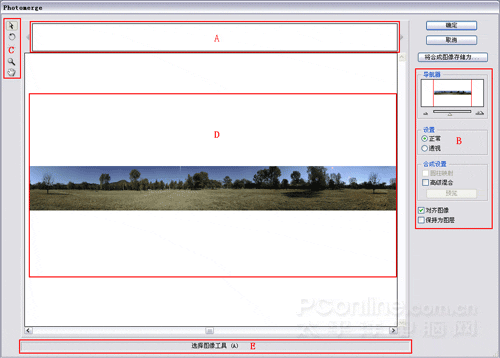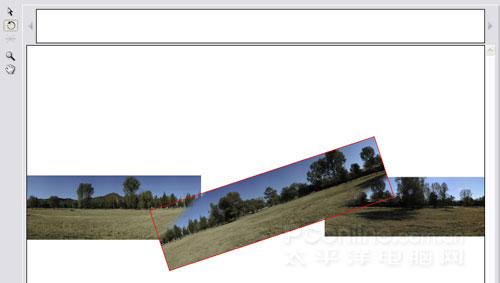使用Photoshop CS2轻松创建全景相片(3) |
|---|
| http://www.sina.com.cn 2005年11月29日 18:01 太平洋电脑网 |
|
(3)单击“确定”按钮以后,Photoshop就会开始自动排列素材源图片,直到最后拼合图像成功。“Photomerge”对话框包含几个用来处理合成图像的工具,一个是用来存储未使用源图像的灯箱,一个是用来汇集合成图像的工作区域和多个用来查看和编辑合成图像的选项。使用缩放工具可以让我们更好地查看每个文件的对齐方式。 “Photomerge”对话框中包括下面几个部分:A、灯箱;B、导航器视图框;C、工具箱;D、工作区域;E、状态栏。如图6所示。
(4)如果排列的全景图片已经符合要求,可以单击“好”按钮,系统开始生成最终全景图片,如图7所示。
如果你合成的图片中有多余的部分,可以使用裁剪工具手动裁剪掉就可以了。 (5)如果在使用Photomerge打开图片时没有选择“尝试自动排列源图像”选项,还需要我们手动去调节每个图片之间的位置关系,如图8所示。Photomerge会自动将图片之间的重叠部分设为透明,这样可以方便我们观察图像的重叠效果是否真实合理。如果“对齐图像”选项,可以在检测到共同之处时自动将重叠图像固定到位。
(6)如果要旋转某个图像以适合与其它图像的合成,可以使用旋转工具。首先选择工具箱中第一个“选择图像”工具,单击选中要旋转的图像。使用第二个“旋转”工具,在图像边缘附近单击,就可以让图像围绕中心做圆形旋转,如图9所示。
|
| 新浪首页 > 科技时代 > 学园 > 正文 |
|
|
|
| ||||||||||||||||||||||||||||||||||||||||||||||||||
|
科技时代意见反馈留言板 电话:010-82628888-5595 欢迎批评指正 新浪简介 | About Sina | 广告服务 | 联系我们 | 招聘信息 | 网站律师 | SINA English | 会员注册 | 产品答疑 Copyright © 1996 - 2005 SINA Inc. All Rights Reserved |